Mac पर WindowServer High CPU और मेमोरी उपयोग को कैसे ठीक करें (09.15.25)
मैकोज़ को एक बेहतरीन ऑपरेटिंग सिस्टम के रूप में जाना जाता है क्योंकि यह तेज़ है और इसमें एक सहज यूजर इंटरफेस है। आप अपनी जरूरत के महत्वपूर्ण ऐप्स को आसानी से एक्सेस कर सकते हैं और बिना लैगिंग या फ्रीजिंग के एक साथ कई काम कर सकते हैं। और ऐप्स बंद करना, फ़्रीज़ की गई विंडो, या अन्य प्रदर्शन संबंधी समस्याएं, यह आपके Mac की उम्र के कारण हो सकता है या आपके कंप्यूटर में कुछ गड़बड़ हो सकती है।
पहली बात यह है कि जब आप अपने मैक का प्रदर्शन और गति गतिविधि मॉनिटर है। खोजकर्ता मेनू में, जाएं > उपयोगिताएँ, फिर गतिविधि मॉनिटर चुनें। आपको जिन प्रक्रियाओं की जाँच करनी चाहिए उनमें से एक है WindowServer, क्योंकि बहुत से मैक उपयोगकर्ताओं ने हाल ही में इसे समस्याग्रस्त के रूप में रिपोर्ट किया है।
कुछ रिपोर्टों के अनुसार, मैक उपयोगकर्ताओं ने विंडो सर्वर प्रक्रिया के कारण मैक पर उच्च मेमोरी और सीपीयू उपयोग को देखा। यह उन पृष्ठभूमि प्रक्रियाओं में से एक है जो रैम और सीपीयू पावर सहित बहुत सारे कंप्यूटर रीम का उपभोग करती है, जिसके परिणामस्वरूप डिवाइस के प्रदर्शन में भारी गिरावट आती है। WindowServer के अलावा, कुछ प्रक्रियाओं पर आपको ध्यान देना चाहिए जिनमें nsurlsessiond, mds_stores, mdnsresponder, Trustd, hidd और syslogd शामिल हैं। हालांकि, इन सभी प्रक्रियाओं में, विंडोसर्वर में सबसे अधिक घटनाएं होती हैं।
कुछ रिपोर्टों में, खपत 10GB तक 40GB तक हो सकती है, और उपयोगकर्ता को संख्या कम करने के लिए रिबूट करने के लिए मजबूर किया जाता है। हालांकि, कुछ समय बाद, खपत दर लगातार बढ़ती जा रही है, जिससे अंतहीन रिबूट का चक्र शुरू होता है। मैक उपयोगकर्ताओं को भी समस्याओं की एक विस्तृत श्रृंखला का अनुभव होता है क्योंकि पर्याप्त रीइम नहीं होते हैं जिन्हें अन्य प्रक्रियाओं के लिए आवंटित किया जा सकता है। यदि आप बहुत सारे ऐप चला रहे हैं या अपने कंप्यूटर पर रीमग-हैवी गतिविधियाँ कर रहे हैं तो यह एक बहुत बड़ा सिरदर्द हो सकता है। प्रक्रिया क्या है और macOS सिस्टम में इसकी क्या भूमिका है। इस प्रक्रिया को आँख बंद करके छोड़ने से त्रुटियां हो सकती हैं क्योंकि उपयोगकर्ता नहीं जानते कि यह किस लिए है, जिससे वे अंत में निराश हो जाते हैं।
इसलिए यदि आपने देखा है कि WindowServer प्रक्रिया आपके CPU या मेमोरी का एक बड़ा हिस्सा खा रही है, तो यह लेख आपको इस समस्या से निपटने के तरीके के बारे में जानकारी प्रदान करेगा। हम इस बारे में भी थोड़ी चर्चा करेंगे कि WindowServer प्रक्रिया क्या है, यह क्या करती है और क्या इसे समाप्त करना सुरक्षित है।
Mac पर WindowServer क्या है?WindowServer macOS का एक मुख्य घटक है और विंडो प्रबंधन के लिए जिम्मेदार सेवाओं से बना है। यह आपके अनुप्रयोगों और आपके प्रदर्शन के बीच एक संपर्क के रूप में कार्य करता है। यह आपकी स्क्रीन पर एप्लिकेशन के व्यवहार को दर्शाता है, जिसका अर्थ है कि आप जो भी एप्लिकेशन करना चाहते हैं, विंडोसेवर आपके द्वारा डिस्प्ले पर देखे जाने वाले ग्राफिक्स को प्रदर्शित करता है। आप अपनी स्क्रीन पर जो कुछ भी देखते हैं, उसे WindowServer प्रक्रिया द्वारा वहां रखा गया था। आपके द्वारा लॉन्च किया गया प्रत्येक ऐप, आपके द्वारा खोली गई प्रत्येक विंडो, आपके द्वारा खेला जाने वाला प्रत्येक गेम, और आपके द्वारा स्ट्रीम किया जाने वाला प्रत्येक वीडियो — आप सभी उन्हें विंडो सर्वर प्रक्रिया के कारण देख सकते हैं।
जैसे ही आप अपने Mac में लॉग इन करते हैं, WindowServer प्रक्रिया सक्रिय हो जाती है, और आपके लॉग आउट होते ही यह चलना बंद हो जाएगा। चूंकि यह एक कोर macOS प्रोसेस है, इसका मतलब है कि यह सिस्टम में एक महत्वपूर्ण भूमिका निभाता है और इसे रोकने से कुछ गंभीर परिणाम सामने आएंगे। कुछ मामलों में, आपको WindowServer [ERROR] – अज्ञात CGXDisplayDevice: 0x41dc9d00 जैसी त्रुटि का सामना करना पड़ सकता है।
WindowServer Mac पर उच्च मेमोरी उपयोग का कारण क्यों बनता है?दुर्भाग्य से, WindowServer एक त्रुटिहीन प्रक्रिया नहीं है, खासकर जब से यह बहुत सारे कार्यक्रमों और ऐप्स से संबंधित है। ध्यान रखें कि प्रत्येक प्रोग्राम आपकी स्क्रीन पर चीजों को प्रोजेक्ट करने के लिए WindowServer के साथ संचार करता है। आपके Mac पर जितने अधिक एप्लिकेशन चल रहे हैं, WindowServer को उतना ही अधिक कार्य करना होगा। तो आश्चर्यचकित न हों यदि आप विंडो सर्वर के सीपीयू और मेमोरी खपत को छत पर देखते हैं।
यह विशेष रूप से सच है यदि प्रोग्राम जो लगातार चल रहे हैं वे डिस्प्ले पर क्या बदलते हैं। इन परिवर्तनों का अर्थ है कि प्रोग्राम WindowServer को ओवरड्राइव पर काम कर रहा है, जिससे उच्च CPU उपयोग हो रहा है। वीडियो गेम, फोटो और वीडियो संपादकों और अन्य गतिविधियों को चलाने के लिए जिनमें स्क्रीन को लगातार ताज़ा करने की आवश्यकता होती है, सीपीयू और मेमोरी की खपत में वृद्धि होगी। हालांकि बहुत कुछ नहीं चल रहा है। यह संभव है कि चल रहे अनुप्रयोगों में से एक में एक बग हो जो इसे सामान्य से अधिक रीम का उपभोग करने का कारण बनता है। यदि आप इस दोषपूर्ण एप्लिकेशन का पता लगाने में सक्षम हैं, तो समस्या की रिपोर्ट करने के लिए डेवलपर तक पहुंचने पर विचार करें। हमारे कुछ वर्कअराउंड नीचे दिए गए हैं।
WindowServer के कारण Mac पर उच्च मेमोरी और CPU उपयोग से कैसे निपटेंयदि आप देखते हैं कि WindowServer आपके कंप्यूटर के बड़े हिस्से को खा रहा है, तो यहां कुछ चीजें हैं जो आप कर सकते हैं। > अपने मैक के ऑपरेटिंग सिस्टम को रिफ्रेश करना आपकी प्रक्रियाओं को रीसेट करने और उनके उपयोग को डिफ़ॉल्ट स्तर पर लाने का एक अच्छा तरीका है। आपको बस इतना करना है कि Apple मेनू पर क्लिक करें, फिर पुनरारंभ करें चुनें। वापस लॉग इन करते समय विंडोज़ को फिर से खोलना अनचेक करना सुनिश्चित करें। अगर यह काम नहीं करता है, तो नीचे दी गई कुछ अन्य विधियों को आजमाएं। विधि 2: सभी अनावश्यक ऐप्स और विंडोज़ से बाहर निकलें।
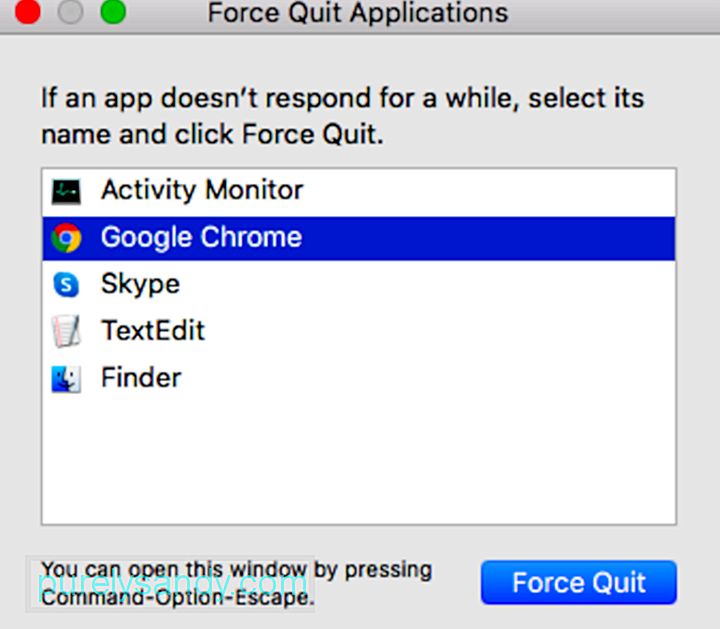
यदि आपके पास बहुत अधिक प्रोग्राम विंडो या फ़ाइंडर विंडो खुली हैं, तो WindowServer को अधिक मेहनत करनी होगी और अधिक reimgs का उपभोग करना होगा। इसलिए यदि आपको लगता है कि आपका मैक असामान्य रूप से धीमा है या कुछ कार्य करने में कुछ कठिनाई हो रही है, तो आपको उन विंडो या ऐप्स को बंद करने पर विचार करना चाहिए जिनकी अब आपको आवश्यकता नहीं है। डेटा हानि से बचने के लिए किसी भी विंडो को बंद करने से पहले अपनी फ़ाइलों को सहेजना सुनिश्चित करें। यह WindowServer को सांस लेने और macOS को धाराप्रवाह संचालन करने देगा।
विधि 3: अपने Mac पर पारदर्शी प्रभाव स्विच ऑफ करें। 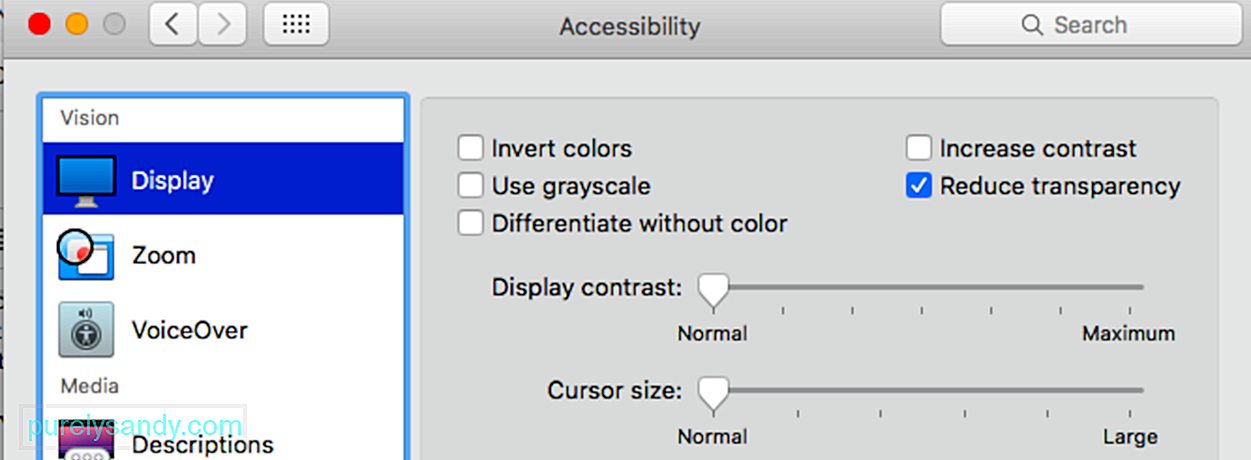
Mac में पारदर्शिता एक दृश्य प्रभाव है जो macOS और उसके ऐप्स गहराई की भावना पैदा करने के लिए उपयोग करें। यह मैक पर डिफ़ॉल्ट रूप से सक्षम है, इसलिए आपको इस सुविधा के बारे में तब तक पता नहीं चलेगा जब तक कि आप वास्तविक macOS बेवकूफ न हों। पारदर्शिता प्रभाव। यह पुराने और कम शक्तिशाली मैक के लिए विशेष रूप से उपयोगी है। यहां तक कि अगर आपका मैक विशेष रूप से धीमा महसूस नहीं करता है, तो ऐसा करने से यह लगभग निश्चित रूप से बहुत तेज हो जाएगा।
पारदर्शी प्रभावों को अक्षम करने के लिए, नीचे दिए गए चरणों का पालन करें:
ऐसा करने से WindowServer के लिए आपकी स्क्रीन पर विंडो को संचालित करना और प्रकट करना आसान हो जाएगा। /p>
यदि आप Spaces का उपयोग कर रहे हैं, जिसे Mac पर वर्चुअल डेस्कटॉप वातावरण के रूप में भी जाना जाता है, तो स्पेस को उनके उपयोग के अनुसार खुद को पुनर्व्यवस्थित करने से रोकने से WindowServer के व्यवहार पर बहुत बड़ा फर्क पड़ेगा।
करने के लिए यह करें:
- Apple मेनू > सिस्टम वरीयताएँ, फिर मिशन नियंत्रण पर क्लिक करें।
- अनचेक करें सबसे हाल के उपयोग के आधार पर स्वचालित रूप से रिक्त स्थान पुनर्व्यवस्थित करें।
यह परिवर्तन छोटा लग सकता है, लेकिन यह विंडोसेवर को बहुत मदद करता है क्योंकि रिक्त स्थान अब स्वचालित रूप से नहीं घूमेंगे। यह WindowServer पर बोझ को कम करता है, प्रक्रिया में इसकी खपत को कम करता है। साथ ही, जब आप Spaces का उपयोग कर रहे हों तो आपको शायद अंतर दिखाई नहीं देगा।
पद्धति 5: डिस्प्ले रिज़ॉल्यूशन के लिए डिफ़ॉल्ट का उपयोग करें। WindowServer के कारण Mac पर उपयोग एक बग है जो स्केल किए गए डिस्प्ले रिज़ॉल्यूशन का उपयोग करके Mac को प्रभावित करता है। यह 4K मॉनिटर के लिए विशेष रूप से सच है जो स्केल किए गए रिज़ॉल्यूशन का उपयोग कर रहे हैं।एप्पल मेनू > सिस्टम वरीयताएँ > प्रदर्शित करता है।
जब आप इसमें हों, तो आपको कई डिस्प्ले के लिए स्पेस को बंद करने का भी प्रयास करना चाहिए। सिस्टम प्राथमिकताएं से, मिशन नियंत्रण चुनें, फिर डिस्प्ले में अलग स्थान होते हैं के लिए स्विच को बंद पर टॉगल करें।
अपना पुनरारंभ करें मैक उपरोक्त सभी को करने के बाद और जांचें कि क्या इन चरणों ने विंडोसेवर के सीपीयू और मेमोरी खपत के मामले में कोई फर्क किया है।
सारांशविंडोसेवर एक महत्वपूर्ण मैकोज़ घटक है जो आपकी स्क्रीन पर दिखाई देने वाली हर चीज के लिए ज़िम्मेदार है। आपके डिस्प्ले पर जितने अधिक तत्व होंगे और आपकी स्क्रीन पर जितनी अधिक गतिविधियाँ होंगी, या तो ऐप्स या पृष्ठभूमि प्रक्रिया के कारण, विंडोसेवर के लिए कार्यभार का सामना करना उतना ही कठिन होगा और परिणामस्वरूप आपके मैक के रिम्स की अधिक खपत होगी। यदि ऐसा है, तो WindowServer पर तनाव कम करके खपत को कम करने के लिए यहां चाल होनी चाहिए। और ऊपर सूचीबद्ध युक्तियों से आपको इसमें मदद मिलनी चाहिए।
यूट्यूब वीडियो: Mac पर WindowServer High CPU और मेमोरी उपयोग को कैसे ठीक करें
09, 2025

